如何用手機錄製Podcast?6 步驟教你用錄音軟體錄製自己的節目!
如何用手機錄製Podcast?6 步驟教你用錄音軟體錄製自己的節目!

2025 越來越多人在聽 Podcast,甚至自己製作 Podcast 了!目前的手機在錄影和收音的品質都相當高,因此你如果真的剛入門想要嘗試 Podcast,或是人在外面沒有帶錄音設備的話,這篇文章教你如何用手機錄出高音質的 Podcast。
如果想要長久經營並提升錄音的音質,還是會建議買一個收音好的麥克風並在良好的錄音環境錄音,給予用戶最好的收聽體驗。
任何手機都能錄製高品質的 Podcast 嗎?
現在的手機都具備錄製高品質 Podcast 所需的基本條件,像最新的 iPhone 17 在影像方面可以支援 4K 錄影,音訊則有音訊變焦、立體聲錄音等,其實已經可以錄到不錯的音質。
如何用手機錄製 Podcast ?
用手機錄 Podcast 需要注意以下 2 個重點:硬體設備、手機錄製 Podcast 軟體。
硬體設備
麥克風
當然你可以直接使用手機的收音麥克風直接錄製,但這樣通常會收到很多旁邊的雜音,所以非常不建議直接用擴音的方式收音。
建議可以拿有麥克風的耳機或是直接外接一個指向性收音的麥克風來做為收音的工具,這樣可以收到比較好音質的收音,也可以避免收錄環境的雜音。
耳機
當你錄完音之後,就是要用手機模擬聽眾來聽聽看自己的聲音到底怎麼樣?並且去針對你聽的聲音去做修正。
例如:聽完之後發現聲音有點小,可以離麥克風再近一點;聽到周圍的雜音太多,可以換一個指向性收音的麥克風或是去一個安靜沒有回音的地方錄音。
手機錄製 Podcast 軟體
用手機錄製 Podcast 節目可以使用手機的內建工具錄製或第三方工具來錄製。
1. 使用手機的內建工具錄製
如果你想要錄製聲音的同時也錄製影片畫面,那就可以使用手機的錄影功能。
如果只是想要錄製聲音,Android 手機和 iPhone 都有內建的聲音錄製軟體,甚至還能對音檔進行基本編輯。
不過錄音的品質還是會受到該軟體能力的限制,以及如果要用電腦上傳音檔有可能還要轉檔、傳輸等,因此有些工具提供錄製、剪輯等一應具全的功能。
雖然方便,但手機內建的錄音軟體有幾個限制:
- 音質有限,無法調整聲音細節
- 編輯功能陽春
- 音檔格式有時不通用,上傳前還得轉檔
想輕鬆製作正式一點的 Podcast,建議用專業的第三方 App。
2. 使用第三方工具錄製
現在有很多專為 Podcast 設計的手機 App,讓你錄音、剪輯、加各種特效或背景音樂,甚至直接上傳到平台,一條龍搞定。
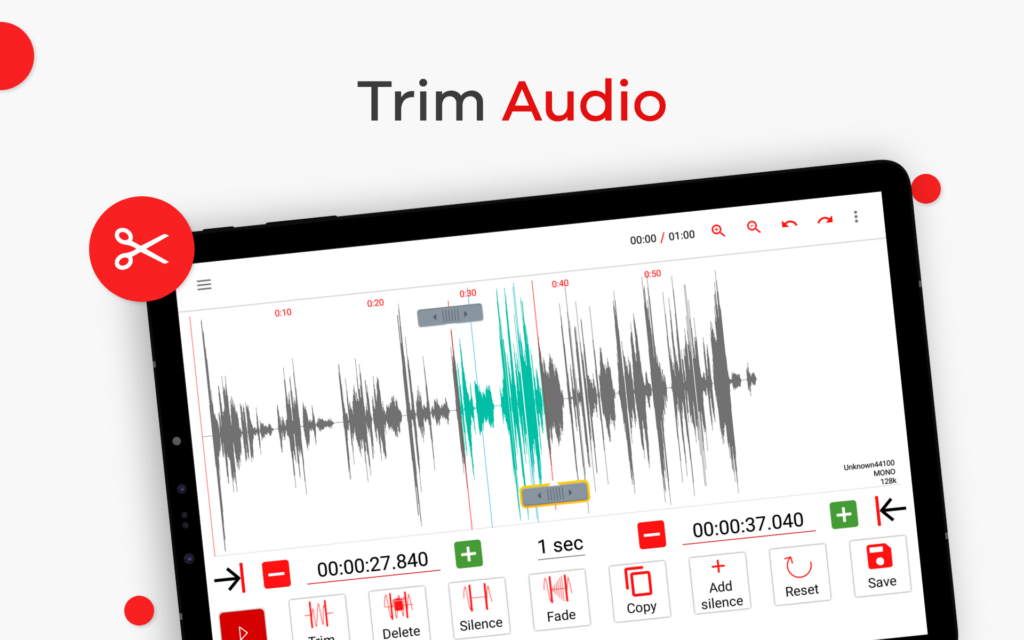
推薦幾款常用的手機錄製 Podcast 軟體:
- AudioLab(by HitroLab)
- Spreaker Studio(by Spreaker)
- Podcast Maker(by Vulcan Labs)
- Spotify for Podcasters(原 Anchor)
- Podbean
- CapCut
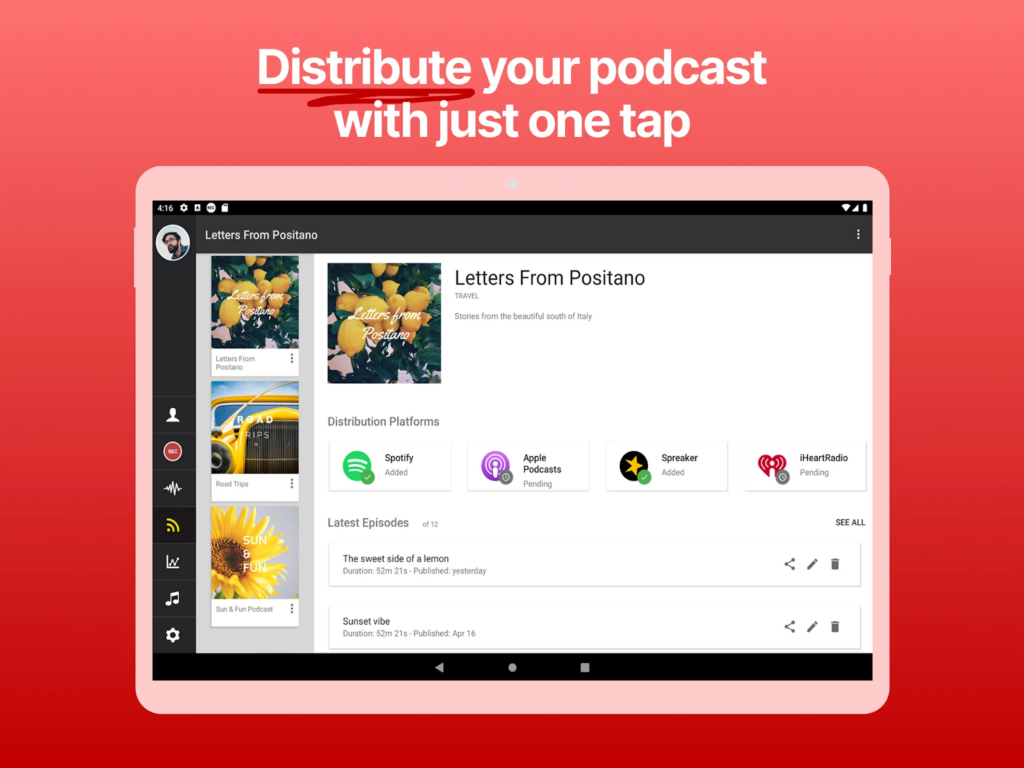
也許硬體質量限制了你的錄音品質,但這些軟體有些可以加強音質、加強人聲、加入背景音樂等功能,甚至剪輯完還可以匯出成 mp3,直接用手機就可以上傳 hosting。以下是三款熱門 Podcast 錄音 App 的比較表:
| Podcast 錄音軟體 | 功能簡介 | 適合對象 | 支援手機系統 | 是否需收費 | 評分 |
|---|---|---|---|---|---|
| AudioLab(by HitroLab) | 音訊剪輯、格式轉檔、變聲、去人聲、音效混音,支援標籤編輯與影片轉音訊 | 想做多音軌編輯、轉檔、音效處理 | Android / iOS | 免費+內購 | ★4.7 |
| Spreaker Studio(by Spreaker) | 一鍵錄音+直播、內建音效、混音、剪輯、章節標記、一鍵上架 | 想同步錄製與直播,並快速上架 | Android / iOS | 免費版有限制,高階需訂閱 | ★4.5 |
| Podcast Maker(by Vulcan Labs) | 一鍵錄音、段落編排、背景音效、簡易剪輯、支援雲端匯出 | 初學者或行動錄音為主 | Android/ iOS | 免費+內購,部分功能需付費 | ★4.1 |
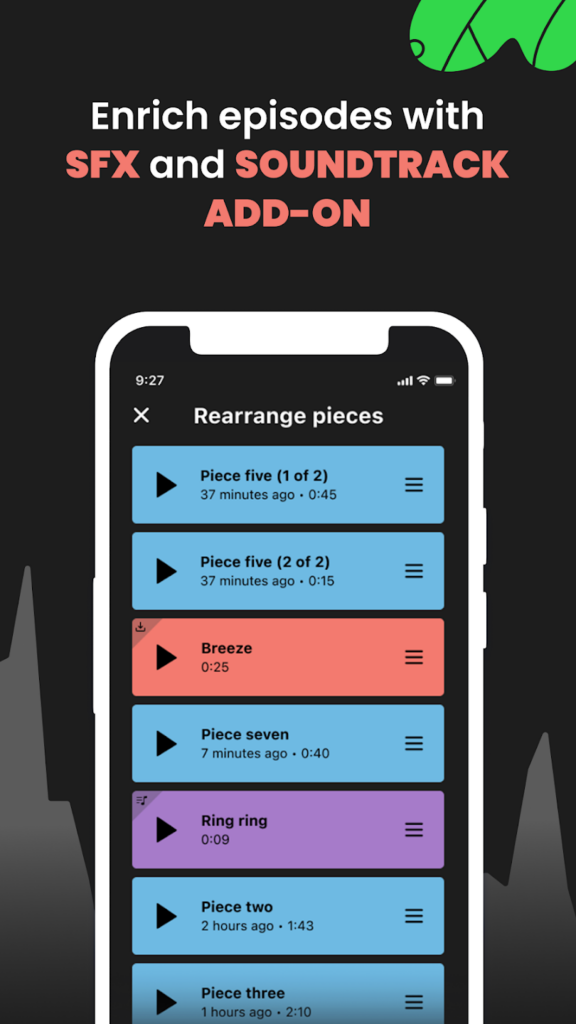
補充:如何提高 iPhone 和 iPad 語音備忘錄聲音品質
如果你是用 iPhone 或 iPad 內建的語音備忘錄錄音,錄完卻發現音質不好,其實可以到系統內的設定去調整收音的品質。
想要提高 iOS 語音備忘錄的品質,就到「設定」>「語音備忘錄」>「音訊品質」,把「已壓縮」調成「保真」就可以了。(這個需要系統升級到 iOS 12 以上)
如果是錄音完發現周遭雜音太多,想要去除噪音,語音備忘錄也可以完成!
到語音備忘錄的左上角就有「魔法棒(增強錄音)」的按鈕,按下去後就可以自動去除背景的雜音,也會自動增加人生的清晰度。(這個需要系統升級到 iOS 14 以上)
當然手機內的自動調整還是不如用電腦的專業軟體調整的品質好,如果想要交由專業的專家幫你處理,可以聯繫聲歷其境,我們有提供剪輯、企劃、錄音室租借等服務。
用手機錄 6 步驟製 Podcast 節目
如果都準備好硬體與軟體後,現在就是要一步步講解用手機錄 Podcast 可能需要注意的點。
步驟1:準備硬體設備與環境
錄音前的第一件事是準備你的環境,如果你是在外面錄製,盡量讓環境是安靜且沒有回音。如果是在外面街訪,請確保雙方可以講話,並且盡量周遭噪音小一點(不要在車水馬龍的路邊)。
當在室內時,可以讓錄音環境周圍環境多放一點軟的東西以減少回音,例如衣服、棉被、枕頭等。
另外,手機大部分會有螢幕保護時間,很可能導致一些 APP 功能暫停,或是臨時收到訊息造成手機震動,建議以下幾點要做好:
- 手機有充足電源
- 屏幕常亮(過程不黑屏、保持錄製)
- 飛行模式或勿擾模式
當一切都準備好時,可以先錄製一小段影片來試聽,確認雙方的設備、環境都正常後,再開始正式的錄音。
步驟2:準備軟體
硬體準備好後,就是確認錄音的軟體是否正常,如果前面提到的,如果是手機可以用內建的錄音程式,若是要線上錄音則需要用可以支援的第三方軟體或手機 APP。
同樣當軟體也都準備好時,可以先錄製一小段音來測試是否可以存檔,檔案是否正常,再開始正式的錄音環節。
步驟3:錄製
當一切都準備好時,就可以錄製並享受跟觀眾對話的感覺。
當然錄製前/中,也有可以調整的方式:
- 在拍攝前排練你要說的內容
- 錄製時有一個好的姿勢,手不要摸來摸去,會被收音進去
- 保持放鬆,不要太緊張
- 慢慢地說話,音量盡量一致不要忽大忽小
- 不要加入過多的語氣助詞:痾、啊、嗯……
- 不要離麥克風太近或太遠,雖然離麥克風越近收音效果越好,但是可能噴麥
- 可以準備一杯水,讓自己休息潤喉
步驟4:剪輯
如果節目事前有寫節目大綱或腳本,可以參考這個來剪輯會比較快。
剪輯最基本的就是把中間的停頓、卡詞剪掉,或是把跟節目主軸無關的地方刪減,這些用手機剪輯軟體就可以處理,包括AudioLab(by HitroLab)、Spreaker Studio(by Spreaker)、Podcast Maker(by Vulcan Labs)等等。
如果想用電腦剪輯的話,初階可以用 Audacity、Riverside 等軟體,進階的話可以用 Adobe Audition Pro 來剪輯。
步驟5:將你的錄音上傳到 hosting
當你剪輯完成後,你就可以把你的音檔上傳到 hosting,以便讓你的節目可以上架到各大播放平台。
因此你需要選擇一個 Podcast 音檔 hosting 的平台,台灣比較常用的是 Soundon 跟 Firstory。
這兩個都是可以讓你免費上傳 Podcast 節目,並且幫你上架到各大的串流平台。
步驟6:讓 Podcast 上架到串流平台
當你註冊好 hosting 平台後,你就可以把你的音檔上傳到 hosting 平台,它就會生成節目的 RSS feed,接下來你只需要把你節目的 RSS feed 提交給你想要上架的平台,例如:Apple Podcasts、Spotify、Google Podcasts,你的節目就會出現在上面。
現在有些 hosting 平台可以做到自動上架某些串流平台,但某些平台還是要手動提交 RSS feed(第一次就好),像是:Apple Podcasts、Google Podcasts 等。
第一次上架節目會需要一些時間讓這些串流平台更新,可能等幾個小時後你的節目就會出現再這些播放平台上面了!
你可以聽聽看你自己用手機錄的節目,如果發現後續音質、剪輯起來的感覺還有可以進步的,可以買更好的設備或是用電腦來錄製、剪輯,或直接租借錄音空間,享受乾淨的收音與安靜的錄音環境。
聲歷其境的錄音室位於台北中山區地段,交通便利,天下雜誌、DoDo Man、婊解必請等近百個品牌與創作者都在這裡打造廣受好評的節目,點擊錄音室介紹來看我們的設備空間。
想讓節目脫穎而出,不只是錄得好,更要有策略、有風格,如果你希望打造更專業、有質感的 Podcast 節目,聲歷其境也有從企劃、錄製到後製的一條龍服務。
歡迎點擊頁尾的 Email 來信諮詢,我們樂意成為你的節目夥伴。
讓聲音成就想像,以經歷成就品質,『聲歷其境All Around You』,用最專業的團隊打造令人身歷其境的精湛旅程。

2025最全Podcast錄音設備評測:麥克風、混音器推薦
Podcast 錄音設備怎麼選?本篇完整指南整理麥克風、錄音介面、監聽耳機與錄音環境,並解析動圈與電容、USB 與 XLR 的差異。文章同時提供新手入門與進階製作的選購建議,幫助你依照需求與預算挑選最合適的錄音方案,打造專業又清晰的 Podcast 聲音體驗。

做 Podcast 前釐清這 5 件事,幫你節省 50% 製作預算
做 Podcast 不難,但真正的隱藏成本來自定位不清、內容不一致與缺乏 SOP。聲歷其境總結多年經驗成 5 個問題,讓你的製作費用省下 50%。

Podcast新手能賺錢?解析Podcast的7個商業模式和準備
Podcast 到底能不能賺錢?當然能!這篇文章會告訴你如何透過 Podcast 賺錢的基礎準備、7 個可行的商業模式,以及什麼時候是導入營利最好的時機。

Podcast是什麼?2025用AI一鍵製作Podcast的全攻略
Podcast 不只是聲音節目,更是 2025 年內容創作的新戰場。這篇文章會介紹 10 款最實用的 AI 工具,從生成到剪輯一條龍,幫助你把故事、觀點、知識變成真正能播出的內容。

如何用手機錄製Podcast?6 步驟教你用錄音軟體錄製自己的節目!
如何用手機錄製Podcast?手機可以錄Podcast嗎?手機要如何錄Podcast節目?用手機錄Podcast節目要注意哪些事?用手機錄Podcast有哪些步驟?手機錄Podcast要用哪些軟體?6步驟教你用手機錄完節目!

2025年最夯Podcast推薦!18檔中英文節目完整介紹
中文Podcast節目推薦那些?英文Podcast節目推薦那些?中英文有哪些Podcast推薦?國外5個Podcast節目推薦加上國內11檔Podcast節目都整理給你!聲歷其境幫你整理台灣、國外共16檔優質Podcast節目,從財經到生活都有,讓你想聽什麼主題都有Podcast節目可以聽!

